Wie kann ich Magento 2 mit GetResponse integrieren? Video
Sie können Ihren Magento-Shop ganz einfach mit GetResponse verbinden, um Kontakte, Produkte und E-Commerce-Daten hinzuzufügen. Sie können alles im GetResponse-Panel verwalten.
Verwenden Sie die aus Ihrem Shop importierten Daten, um Verkäufe mit verlassenen Warenkörben wiederherzustellen, Ihre Produkte zu bewerben, den Umsatz zu steigern oder sogar Produktempfehlungen basierend auf der Verkaufshistorie zu senden.
Um die Integration einzurichten, benötigen Sie:
- Magento in einer der unterstützten Versionen: 2.3.x oder 2.4.x CE
- alle Magento-Anforderungen zu erfüllen
- Der Shopname in Magento muss mindestens zwei Zeichen lang sein, damit die Integration funktioniert
Magento hat unser Plugin mit den folgenden Versionen überprüft:
- Adobe Commerce (Cloud): 2.4 (aktuell), 2.3 (veraltet)
- Adobe Commerce (on-prem): 2.4 (aktuell), 2.3 (veraltet)
- Magento Open Source: 2.4 (aktuell), 2.1 (veraltet), 2.2 (veraltet), 2.3 (veraltet)
Hinweis: Derzeit bieten wir keinen Support für Magento EE oder Magento PWA. Wir bieten Unterstützung für Hyva an.
Das GetResponse-Plug-in wird mit ihnen korrekt funktionieren.
Wenn Sie sich nicht sicher sind, ob Ihre Plugins mit unserer Integration richtig funktionieren, kontaktieren Sie unser Customer Success Team und wir helfen Ihnen gerne weiter!
Wie integriert man Magento 2 mit GetResponse
Das Erstellen der Integration ist ein dreistufiger Prozess:
- Installieren Sie das GetResponse-Plugin in Ihrem Magento 2.
- Generieren Sie den Zugriffsschlüssel von Magento 2.
- Richten Sie die Integrationsdetails in GetResponse ein.
Hinweis: Es ist wichtig, die obige Reihenfolge einzuhalten, um Integrationsfehler zu vermeiden.
Wie installiere ich das GetResponse-Plugin in Magento 2
- Laden Sie das Plugin hier herunter.
- Installieren Sie das Plugin.
Wie erhalte ich das Zugriffstoken von Magento
- Gehen Sie in Ihrem Magento-Admin-Konto zu System > Integrationen.
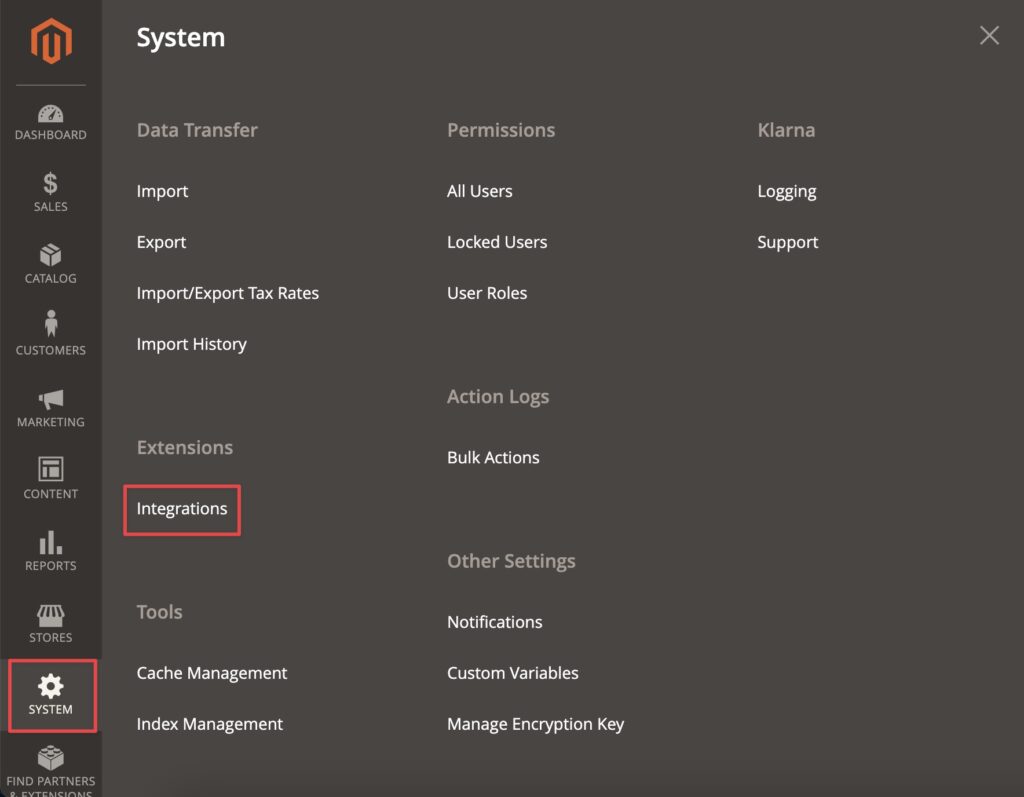
- Klicken Sie auf die Schaltfläche Neue Integration hinzufügen.
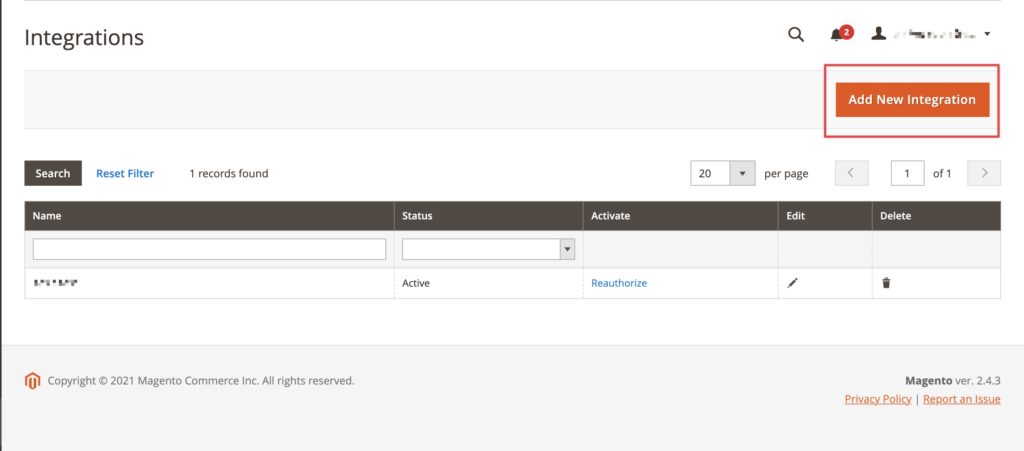
- Geben Sie einen Namen der Verbindung und Ihr Passwort ein (das Sie verwenden, um sich bei Ihrem Magento-Konto anzumelden). Ein Name kann alles sein, was Sie wollen.
Lassen Sie die Felder Rückruf-URL und Identitätslink-URL leer. Klicken Sie auf die Schaltfläche Speichern.
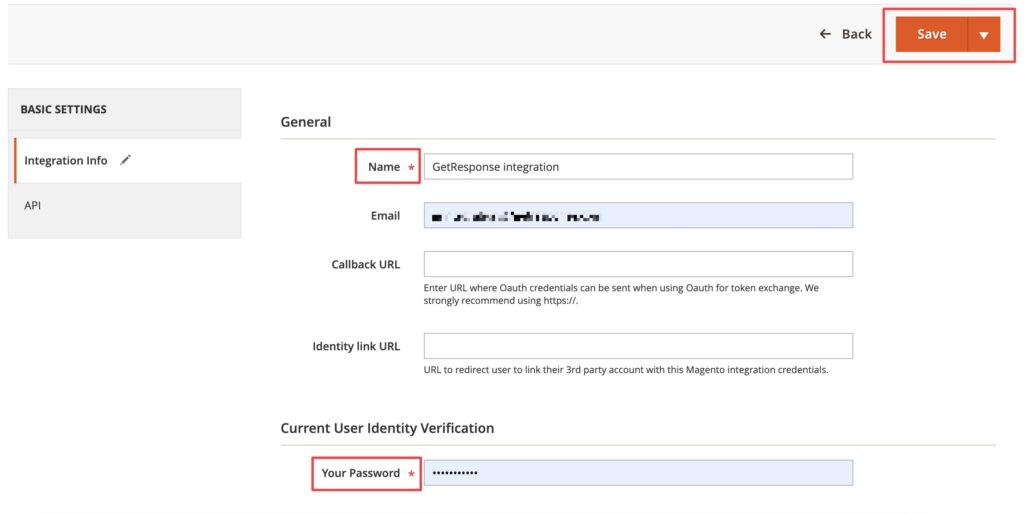
- Klicken Sie auf den Link Aktivieren.
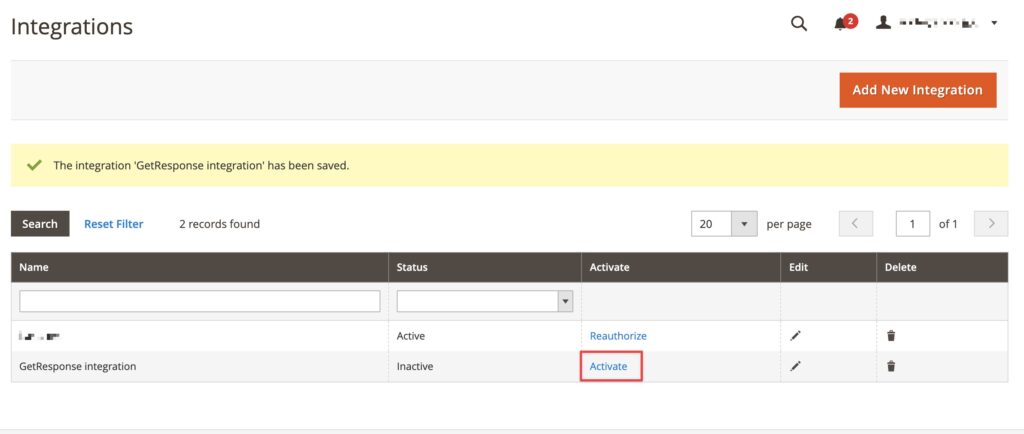
- Klicken Sie auf die Schaltfläche Zulassen.
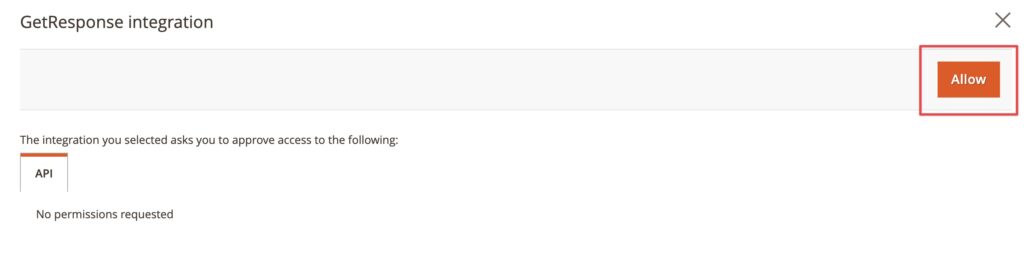
- Kopieren Sie das Zugriffstoken und fügen Sie es in GetResponse ein, um Ihr Konto zu verbinden.
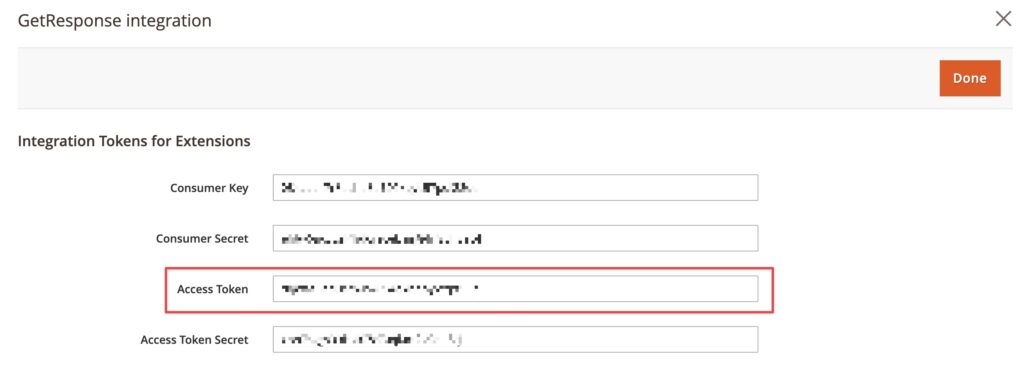
Um sicherzustellen, dass das Plugin korrekt funktioniert, stellen Sie in Ihrem Magento-Dashboard unter: System >> Integrationen >> API den Ressourcenzugriff auf Alle ein.

Zusätzlich stelle im Stores >> Configuration >> Services >> Oauth die Allow OAuth Access Tokens to be used as standalone Bearer tokens auf yes.
So integrieren Sie Magento 2 mit GetResponse
- Gehen Sie zu Tools > Integrationen und API > Magento 2

- Klicken Sie auf die blaue Schaltfläche Verbinden.
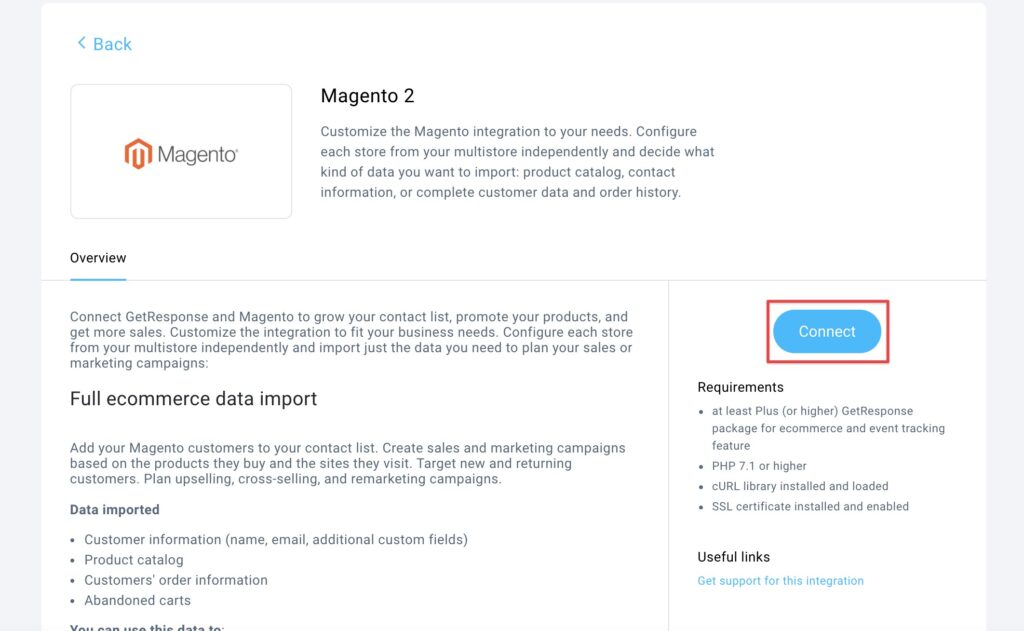
3. Geben Sie die Shop-URL und das Magento Access Token an.
Klicken Sie auf die Schaltfläche Verbinden.
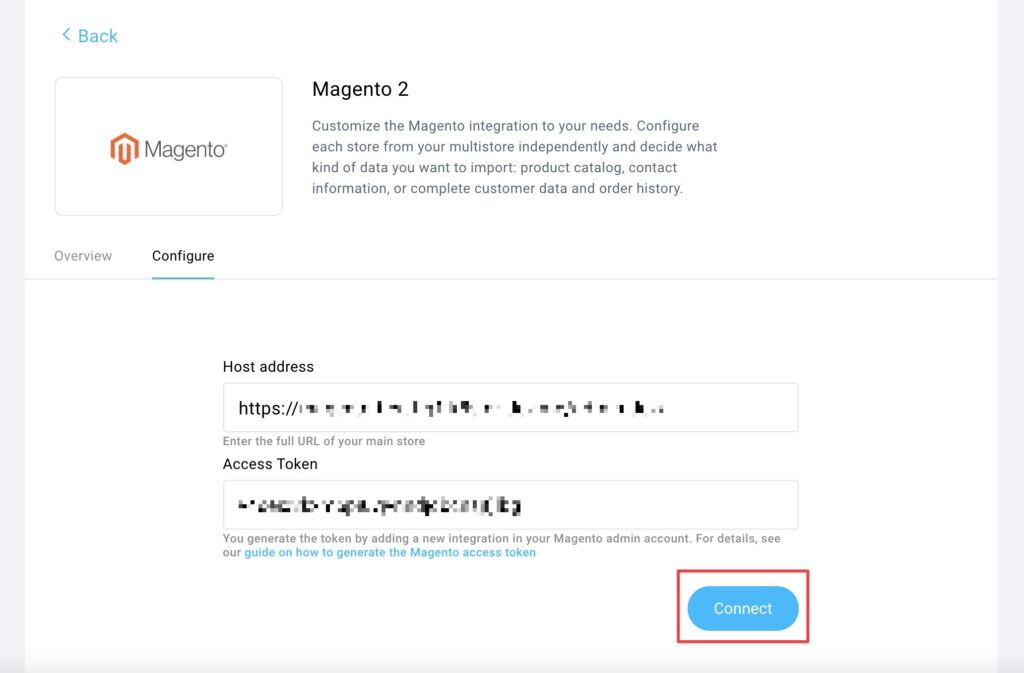
Hinweis: Verwenden Sie das URL-Format, das mit https:// beginnt, um Fehler zu vermeiden.
- Klicken Sie auf die Schaltfläche Zu neuer Version wechseln und bestätigen Sie im Popup-Fenster.
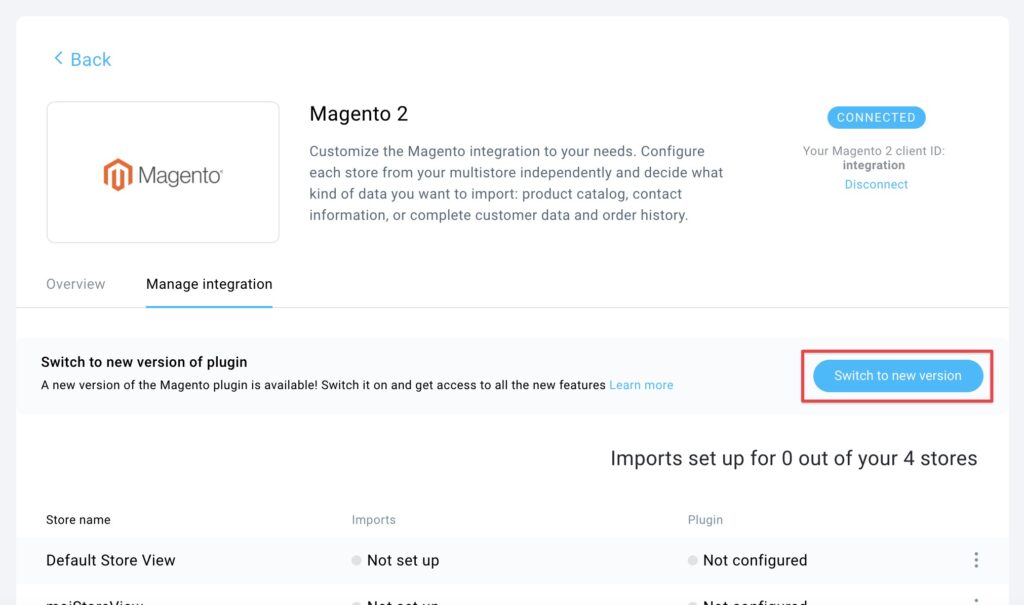
Sie können auch in die Multistore-Magento-Installation integrieren. Sie können wählen, welche Shops Sie integrieren möchten und haben für jeden Shop ein individuelles Setup.
Wie konfiguriere ich den Import für jeden Shop
- Gehen Sie in Ihrem GetResponse-Konto zu Integrationen und API > Magento 2 > Auf neu wechseln.
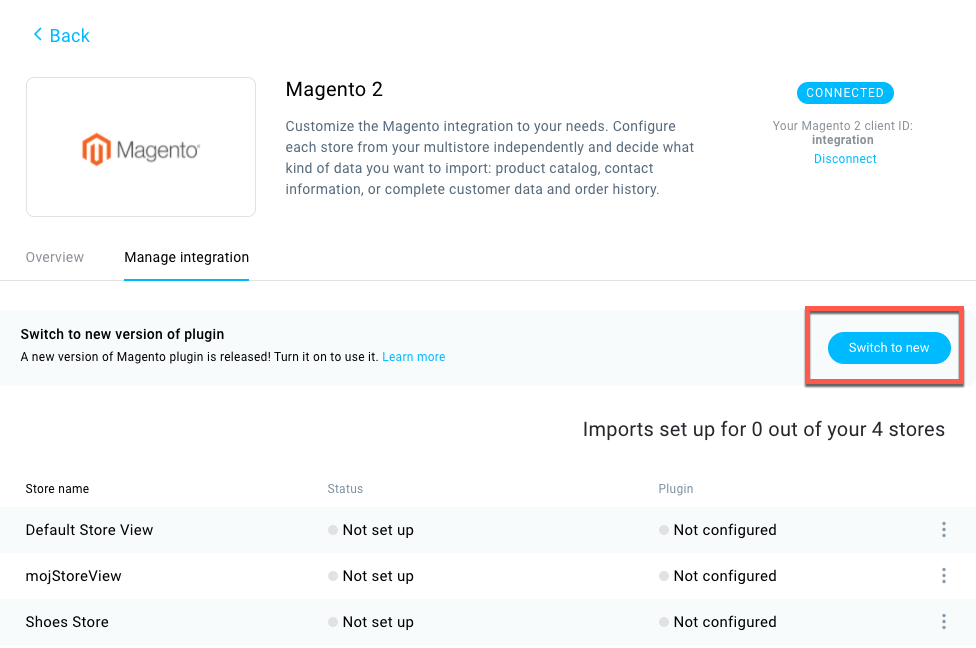
2. Klicken Sie auf das Aktionssymbol neben dem Shop > Importe einrichten.
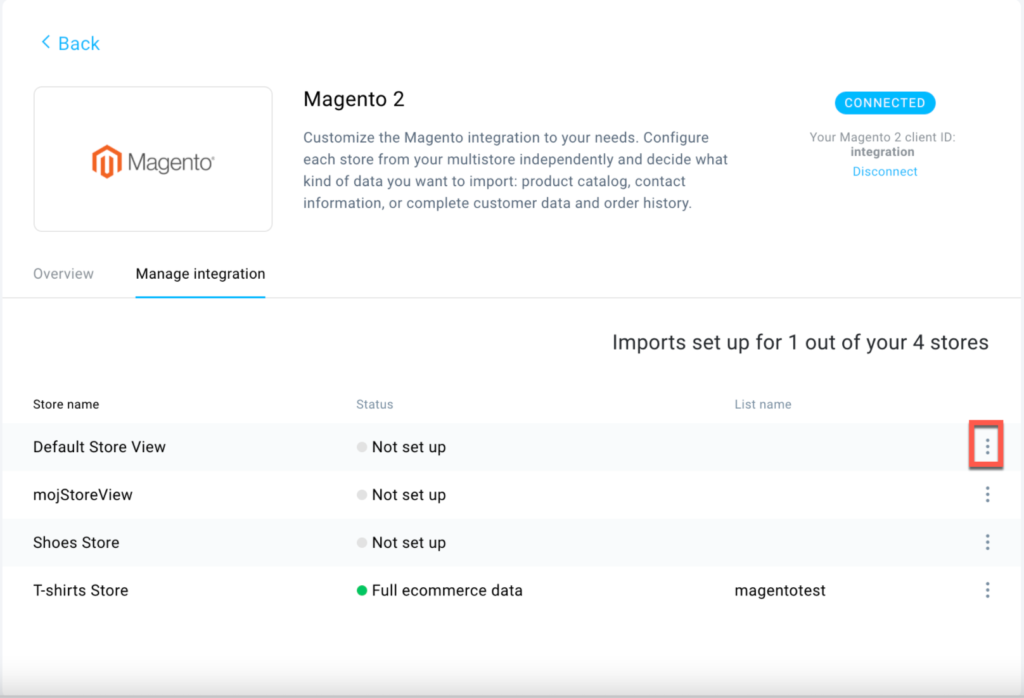
3. Wählen Sie den Importtyp aus.
Senden Sie vollständige E-Commerce-Daten
Sie können Kontakte in Ihre Liste, Produkte in Ihren Shop (verfügbar unter Ecommerce tools) und den Bestellverlauf importieren.
Nur Kontakte importieren Sie können Ihre Magento-Kunden zu Ihrer Kontaktliste hinzufügen. Sie können Ihre Kunden zum Autoresponder-Zyklus hinzufügen und sie mit Newslettern aktualisieren, um Ihre Geschäftskontakte zu pflegen und für eine bessere Konversionsrate in Kontakt zu bleiben.
Nur Produkte importieren Sie können Ihren Magento-Produktkatalog in GetResponse-Verkaufstrichtern verwenden und Produktboxen zu E-Mails hinzufügen, um Ihren Shop zu bewerben und Verkäufe zu generieren.
Hinweis: Wir importieren keine gebündelten und gruppierten Produkte aus Magento 2
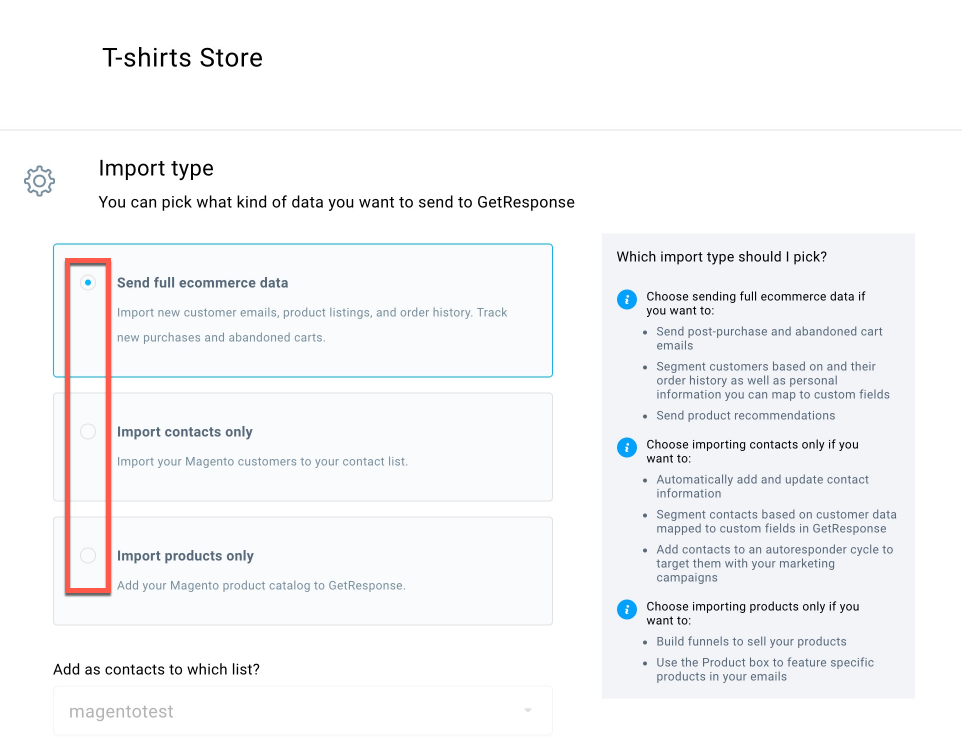
- Wählen Sie eine Kontaktliste aus, zu der Sie Ihre Kunden hinzufügen möchten:
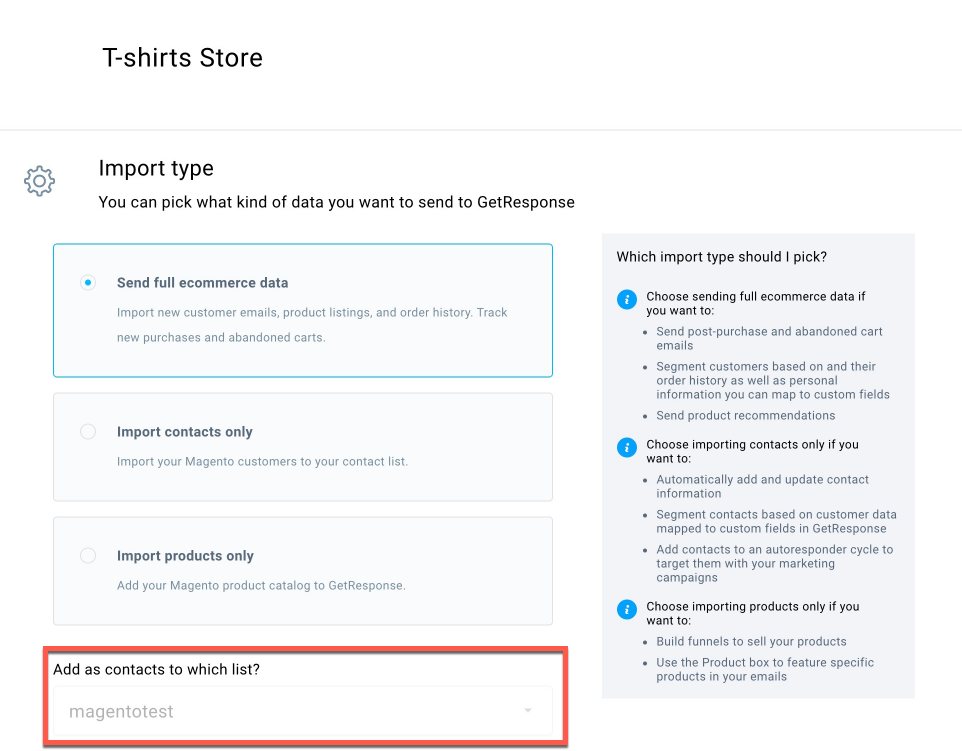
- Sie können den Namen des Stores sehen, der für diesen Import erstellt wird.
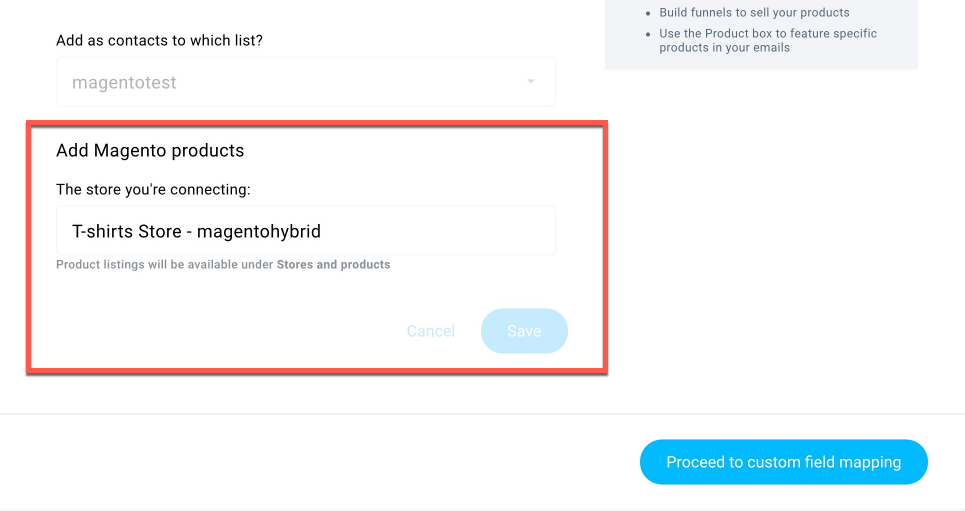
- Wenn Sie die Option Vollständige E-Commerce-Daten senden oder Nur Produkte importieren verwenden, wählen Sie aus, wie die Produktnamen in GetResponse angezeigt werden sollen.
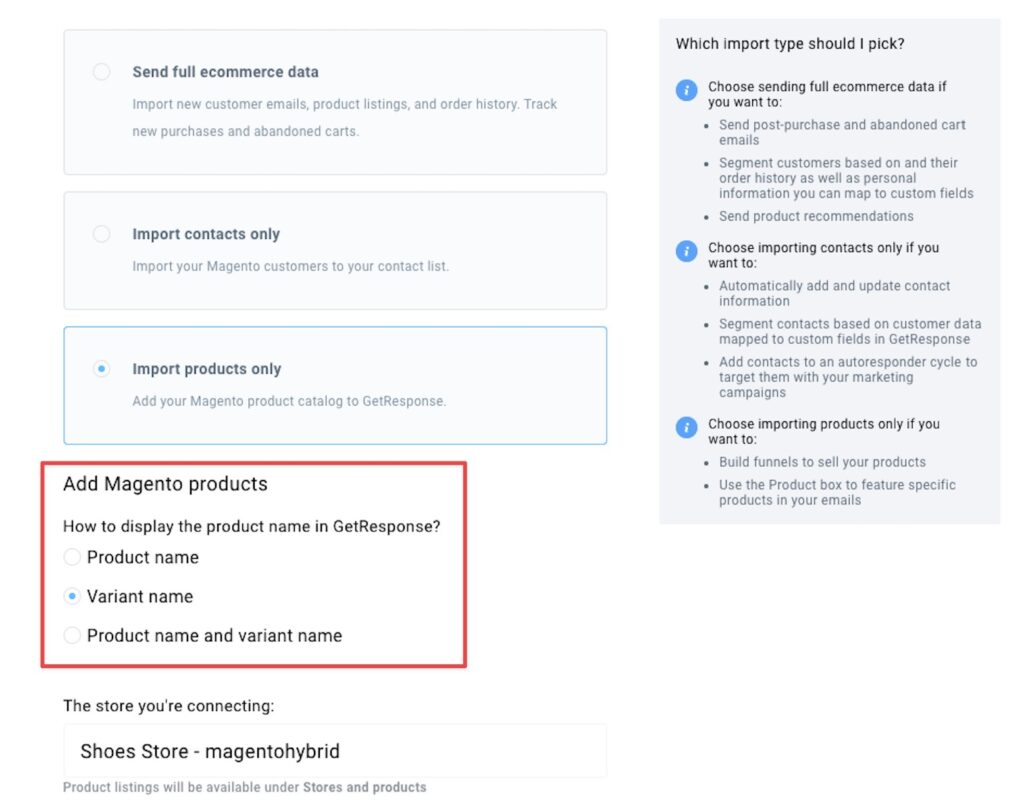
- Im Abschnitt Plugin-Details können Sie Ihre Tracking-Codes festlegen und Formulare für Ihre Geschäfte hinzufügen.

- Aktivieren Sie Produkt-, Kunden- und E-Commerce-Daten fortlaufend importieren, um die Live-Synchronisierung zu aktivieren, oder lassen Sie sie deaktiviert, um Daten einmal alle 24 Stunden zu importieren. Beachten Sie, dass das Plugin die Importeinstellungen aus der Integration verwendet. Wenn Sie beispielsweise nur Produkte importieren, senden wir nur ein Live-Update Ihrer Produkte, keine Kontakte oder Transaktionen.
- Sie können den Shop-Seiten ein Getresponse-Formular hinzufügen – wählen Sie dazu das zuvor erstellte Legacy-Formular und den Speicherort in Ihrem Magento-Shop aus.
- Aktivieren Sie Web Connect, wenn Sie Ihre Kunden in Automatisierungsworkflows nachverfolgen möchten, um sie zu kontaktieren, nachdem sie eine Website besucht, einen Kauf getätigt oder einen Warenkorb abgebrochen haben, Popups anzeigen möchten, um Besucher mit einem Sonderangebot zu locken und das Engagement zu erhöhen oder Push-Benachrichtigungen zu senden, um Updates zu senden und Kunden auf Ihre Website zurückzubringen.
- Klicken Sie auf die Schaltfläche Weiter zur Zuordnung benutzerdefinierter Felder, um Details aus dem Shop benutzerdefinierten Feldern zuzuweisen.
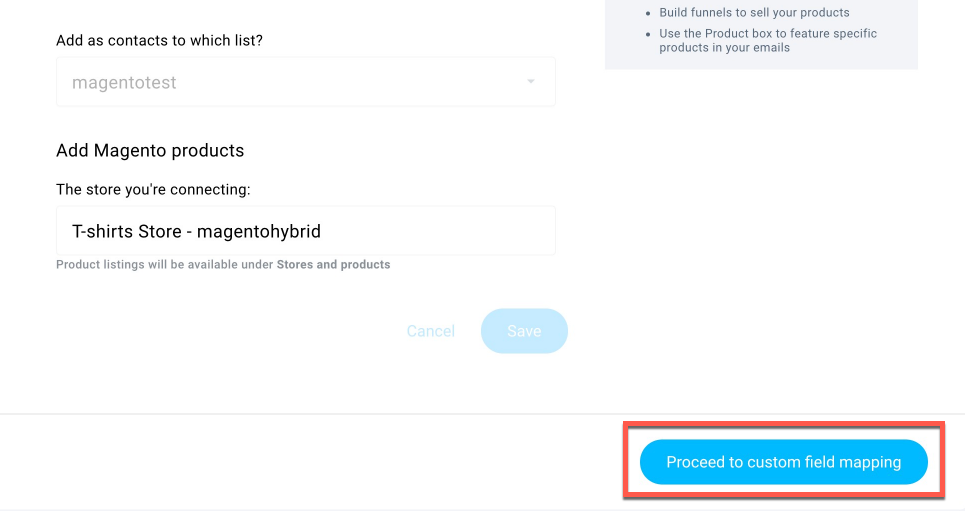
Sie können vordefinierte Felder und Ihre eigenen benutzerdefinierten Felder verwenden.
So können Sie ein neues benutzerdefiniertes Feld erstellen, falls Sie es vor dem Import benötigen.
Sie können nur ausgewählte Felder oder alle importieren.
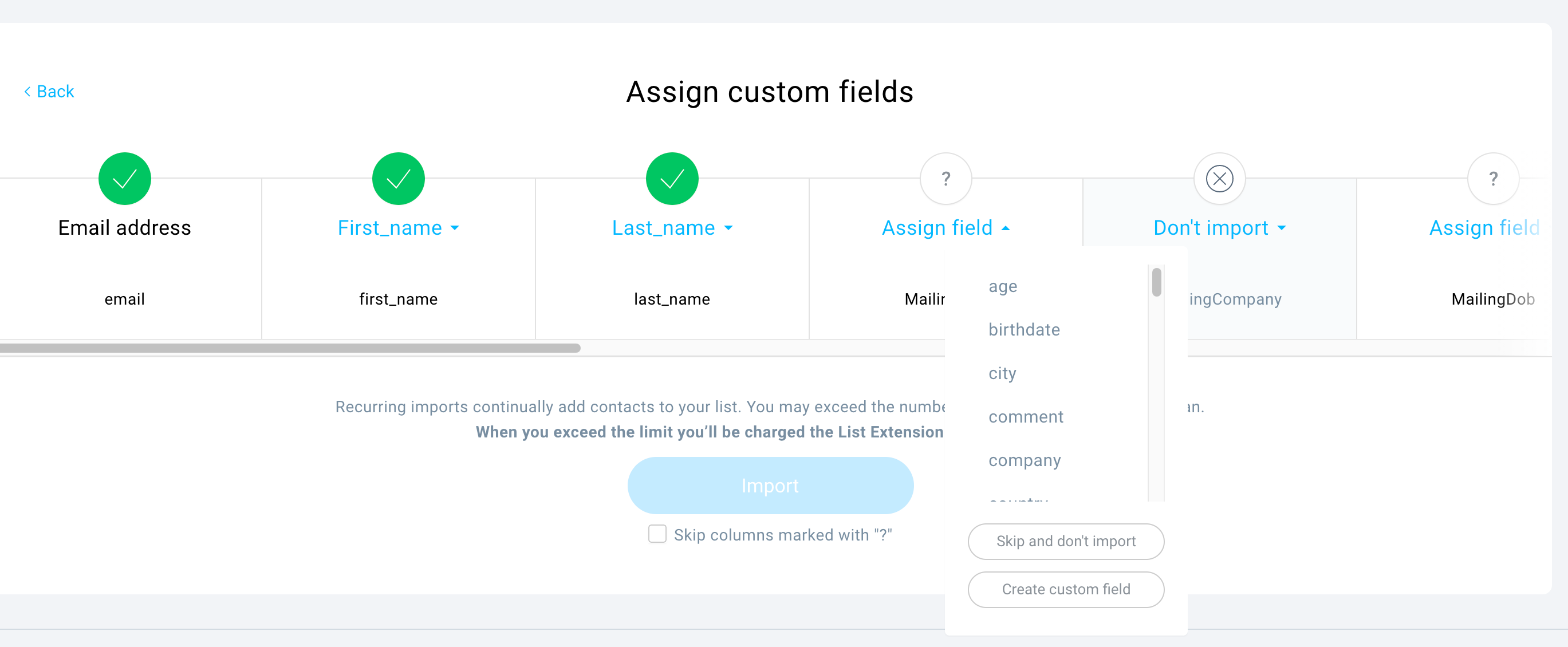
Nachdem Sie die Felder ausgewählt haben, die Sie importieren möchten, klicken Sie auf die Schaltfläche Importieren, um fortzufahren.
Hinweis: Sie können alle Felder ignorieren, die Sie nicht zugewiesen haben, indem Sie die mit “?” Feld unter der Schaltfläche Importieren.
Ihr Import wird einmal alle 24 Stunden aktualisiert, sobald der Erstimport abgeschlossen ist.
Die Integration beginnt zu funktionieren, sobald der erste Import abgeschlossen ist.
Was passiert mit Kontakten in GetResponse, wenn sie sich von Magento abmelden?
Wenn Kontakte sich von Magento abmelden, werden sie nicht automatisch aus der entsprechenden Liste in GetResponse gelöscht, mit einer Ausnahme: Wenn dein Abonnent die Option „Marketingeinwilligung“ ausgewählt hat und seine Einwilligung in Magento widerruft, entfernen wir diesen Kontakt aus GetResponse.
Was passiert mit Kontakten in Magento, wenn sie sich von GetResponse abmelden?
Wenn Kontakte sich von GetResponse abmelden, werden sie nicht aus der entsprechenden Liste in Magento gelöscht, aber ihre Marketingeinwilligung in Magento wird entfernt.
Technische Anforderungen
Sie müssen sicherstellen, dass Ihr Magento über die richtige Infrastruktur und Sicherheitseinrichtung verfügt, um die folgenden Datenaustauschbedingungen zu bewältigen:
- GetResponse sendet eine Anfrage und erwartet innerhalb von 15 Sekunden eine Antwort von Magento.
- Wenn wir innerhalb von 15 Sekunden keine Antwort erhalten, führt dies zu einer Zeitüberschreitung..
- Jeder Aufruf enthält maximal 100 Entitäten (Produkte, Kontakte, Bestellungen).
Wenn Sie beispielsweise 10.000 Produkte in Ihrem Shop haben, werden wir 100 Anrufe tätigen, um alle zu besorgen.
Hinweis: Die Integration ist abgeschlossen und funktioniert erst, wenn alle anfänglichen Importe abgeschlossen sind. - Beim Import vollständiger E-Commerce-Daten prüfen wir zuerst Kontakte, dann Produkte, dann Bestellungen, alles in 100er-Packs, bis alle importiert sind.
Jeder dieser Anrufe muss innerhalb von 15 Sekunden beantwortet werden. - Unser Plugin funktioniert nur mit PHP-Versionen, die derzeit von Magento unterstützt werden.
Tipps und Tricks
- Wenn Ihre Produktfotos nicht aus Ihrem Magento Multistore importiert wurden, können Sie einen Fix anwenden.
Wenn wir einen Pfad zu Ihrem Produktfoto anfordern, sendet uns Manegnto keine Live-URL, sondern einen Stammspeicherort namens „no_selection“ (z. B. „/c/s/cs2_example_file01_01_1.jpg“).
Bei Verwendung von Multistore kann dies zu Problemen führen. Sie können es auf Seiten von Magento mithilfe dieser offiziellen Anleitung beheben. - Wenn Sie ein Produkt aus Ihrem Magento-Shop löschen und es eine Bestellung für dieses Produkt gibt, werden wir diese Bestellung nicht importieren.
- Das benutzerdefinierte Geschlechtsfeld wird im folgenden Format gespeichert: 101 für Frauen, 1 für Männer.
- Proxy-Dienste wie Cloudflare können den Import blockieren. Wenn Sie solche Dienste verwenden, müssen Sie Importe in den Proxy-Einstellungen auf Ihrer Seite zulassen.




